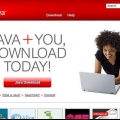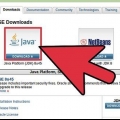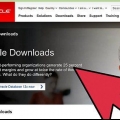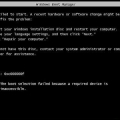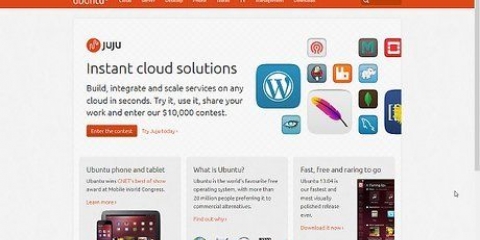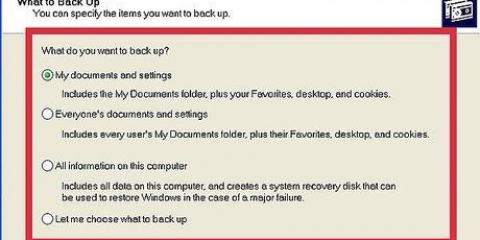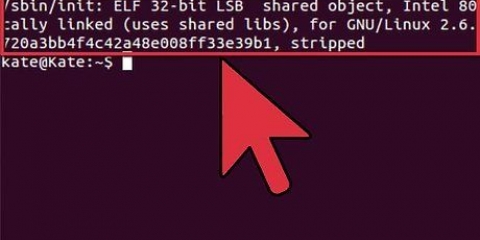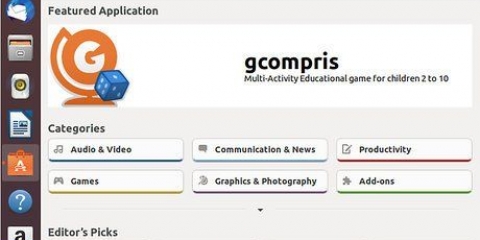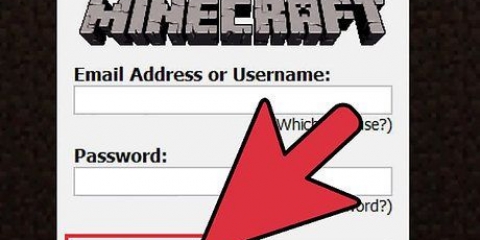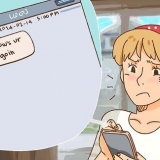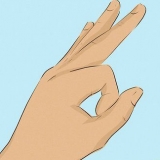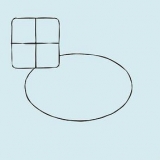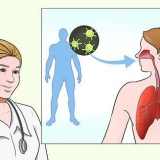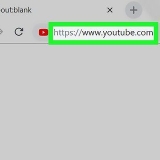typ Klicka på upp-knappen tills sökvägen du angav är högst upp i listan. Klicka på `OK`.
typ Sätt ett semikolon (;) i slutet av det du precis skrev in, så: Det kan inte finnas ett mellanslag före eller efter semikolonet, så hela raden ser ut ungefär så här: Klicka på `OK`.








Installera java software development kit
Innan du kan skapa och ändra Java-program behöver du Java Software Development Kit. Du kan ladda ner programvaran (även känd som Java SDK eller JDK) gratis från Oracles webbplats (som en installationsfil), vilket gör installationen snabb och enkel. Lär dig det bästa sättet att ladda ner och installera Java Software Development Kit på ditt Windows-, OS X- eller Linux-system.
Steg
Del 1 av 5: Ladda ner Java Software Development Kit

1. Navigera tillhttp://www.orakel.com/technetwork/java/javase/downloads/index.html. Du kan ladda ner installationsfilen för Java Software Development Kit (JDK) för Windows, macOS eller Linux direkt från Oracles webbplats.

2. Klicka på knappen "Ladda ner" under "JDK.` Detta öppnar en ny sida med olika nedladdningsalternativ.

3. Bläddra till den senaste versionen av Java SE Development Kit. Använd alltid den senaste stabila versionen av verktygslådan. Det kan finnas mer än en version, så var noga uppmärksam på dess versionsnummer.
Om du till exempel ser JDK 8u101 och 8u102, välj 8u102.

4. Klicka på "Acceptera licensavtal".` Innan du kan klicka på nedladdningslänken måste du acceptera licensavtalet. Alternativet finns direkt under JDK-versionsnumret.

5. Klicka på nedladdningslänken bredvid ditt operativsystem. När du har klickat på länken, följ instruktionerna på skärmen för att välja en säker lagringsplats på din dator och starta nedladdningen.

6. Installera JDK på din dator. Fortsätt läsa Installera på macOS, Windows, Installera från ett arkiv på Linux eller Solaris, eller Installera från ett paket på Linux för hjälp med att installera programvaran.
Del 2 av 5: Installation i macOS

1. Dubbelklicka på installationsfilen du laddade ner. När du har laddat ner Java Software Development Kit, dubbelklicka på den nedladdade filen i nedladdningsfönstret i din webbläsare eller i Finder.

2. Dubbelklicka på paketikonen för att starta installationsfilen. Denna ikon ser ut som en öppen ruta. JDK-installationsfilen kommer att startas.

3. Klicka på "Fortsätt" i introduktionsfönstret. Du kommer då att se fönstret Installationstyp.
Om du ser en ruta som säger "Destination Select" efter att ha klickat på Fortsätt, klicka på "Installera för alla användare av den här datorn.` Inte alla användare kommer att se det här fönstret.

4. Klicka på "Installera". Du kommer att se ett fönster som ber om tillåtelse att installera den nya programvaran. Skriv ditt lösenord för att tillåta detta.

5. Logga in som administratör. Ange ditt administratörsnamn och lösenord i lämpliga fält.

6. Klicka på "Installera programvara". Detta kan ta några minuter, beroende på datorns hastighet. När bekräftelsedialogrutan visas kan du stänga den.

7. Öppna mappen "Program" på din Mac. Nu körs ett kort test i ett terminalfönster för att kontrollera om installationen lyckades. Du kan komma åt den här mappen genom att klicka på "Gå" och välja "Program".

8. Öppna mappen `Verktyg`. Här är en lista över systemverktyg.

9. Dubbelklicka på appen "Terminal". Nu öppnas en kommandotolk.

10. typ
javac -version och tryck⏎ Återgå. Precis under kommandot du startade ser du JDK-versionsnumret du installerade (t.ex. `1.8.0.1`). Det betyder att installationen har lyckats och du kan börja programmera.När du är säker på att installationen gick bra kan du ta bort DMG-installationsfilen du laddade ner för att spara utrymme på din hårddisk.
Del 3 av 5: Installera i Windows

1. Dubbelklicka på JDK-installationsfilen. När du har laddat ner Java Software Development Kit, gå till nedladdningsplatsen och kör installationsfilen.

2. Tillåt programmet att göra ändringar på din dator. Beroende på din version av Windows kan du bli ombedd att ge tillåtelse att installera JDK. Klicka på "Ja" eller "Ok" när du uppmanas, så visas installationsfilens välkomstskärm.

3. Klicka på "Nästa" för att fortsätta. Du kommer då att se ett antal skärmar som guidar dig genom att installera JDK.

4. Klicka på "Nästa" för att acceptera standardinstallationsinställningarna. Detta startar installationen, vilket kan ta några minuter beroende på din dator. Den gröna förloppsindikatorn visar hur långt installationen har kommit.

5. Klicka på "Stäng" när installationen är klar. Den här knappen visas inte förrän installationen är klar.

6. Tryck⊞ vinna+X för att starta Power User-menyn. Nu när JDK är installerat måste du berätta för Windows hur det ska laddas. En meny öppnas längst ner till vänster på skärmen.

7. Klicka på `System.` En skärm visas med dina systemspecifikationer.

8. Klicka på länken "Avancerade systeminställningar". Nu kommer du att se rutan `Systemegenskaper`.

9. Gå till fliken "Avancerat". Du kommer att se olika grupper där du kan ändra olika systeminställningar.

10. Klicka på knappen "Miljövariabler". Den här nya dialogrutan visar två olika grupper — en för användarvariabler (inställningar som är specifika för ditt användarkonto) och en annan för allmänna systeminställningar (systemvariabler).

11. Dubbelklicka på variabeln `Sökväg` under `Systemvariabler.` Nu ska du lägga till en ny variabel. Följ dessa instruktioner exakt eftersom det inte finns något alternativ att ångra detta.

12. Klicka på "Ny" om du använder Windows 10. Detta steg gäller endast Windows 10:
c:ProgramfilerJavajdk1.8.0_xxbin (men byt ut delen `8.0_xx` efter versionsnumret för den installerade programvaran).
13. Ställ in variabeln för tidigare versioner av Windows. Hoppa över det här steget om du använder Windows 10. Du bör se ett fönster för redigering av systemvariabler. Gör följande ändringar i variabelvärdesfältet (men ta inte bort vad det står):
C:Program FilesJavajdk1.8.0_xxbin (men byt ut delen `8.0_xx` med versionsnumret för den installerade programvaran) FÖR de ytterligare katalogerna.C:Program FilesJavajdk1.8.0_xxbin;C:Program FilesJavajdk1.8.0_2bin;C:Program FilesIntelxxx
14. Klicka på "OK" tills alla öppna fönster stängs. Installationen är klar.

15. Tryck⊞ vinna+R för att öppna fönstret Kör. Kontrollera nu om JDK-sökvägen är korrekt angiven.

16. typ
cmd och tryck↵ Gå in. Nu kommer du att se kommandotolken.
17. typ
väg och tryck↵ Gå in. Du bör se den fullständiga sökvägen till JDK som du angav tidigare.
18. typ
java –version och tryck↵ Gå in. Den version av JDK du har installerat kommer nu att visas.Om någon del av detta test i kommandotolken inte ger några resultat kan du behöva starta om datorn för att ladda de nya miljövariablerna.
Del 4 av 5: Installera från en arkivfil i Linux eller Solaris

1. Öppna ett terminalfönster. Har du en tarball från JDK (detta slutar med *.tjära.gz) använd sedan denna metod för att slutföra installationen.
- Den här metoden förutsätter att du vet hur man använder grundläggande Unix-skalkommandon.
- Har du en .rpm-paket istället för en tarball, läs Installera från ett paket i Linux.

2. Navigera till katalogen där du vill installera JDK. Du kan installera JDK i vilken katalog som helst där du har skriv- eller "skrivbehörighet". Endast rotanvändaren kan installera JDK i en systemkatalog.

3. flytta den *.tjära.gz-filen till din nuvarande katalog. Använd den pl kommandot för att placera arkivfilen i rätt katalog.

4. Extrahera JDK och installera programmet. Kommandot som ska användas beror på ditt operativsystem (och i fallet med Solaris, processorn). När den har installerats skapas en ny katalog som heter `jdkLinux: tar zxvf jdk-7u Solaris (SPARC): tjära xf - Solaris (x64/EM64T): tjära xf -

Filen du laddade ner tillhör `.rpm` till slut. Den här metoden förutsätter att du känner till de grundläggande Unix-skalkommandona. 


5. Ta bort den *.tjära.gz filen. Använd kommandot rm för att ta bort arkivfilen om du vill spara diskutrymme.
Del 5 av 5: Installera från ett paket i Linux

1. Bli root-användare. Om du kör ett RPM-baserat Linux-system (som SuSE eller RedHat) kan du installera Java Development Kit från ett RPM-paket. Se till att du har de nödvändiga filerna för att `su to root` (su rot) så att du har rätt behörighet att installera paketet.

2. Ta bort tidigare installerade JDK-paket.
rpm -e

3. Installera det nya paketet. Du använder kommandot `rpm` igen, men den här gången med andra flaggor:
rpm -ivh jdk-7u (ersätt `jdk-7u

4. ta bort den .rpm-fil. När paketet har installerats, återgå till kommandoraden. Om du vill spara diskutrymme kan du ta bort det nedladdade paketet med kommandot rm.
"Installera java software development kit"
Оцените, пожалуйста статью